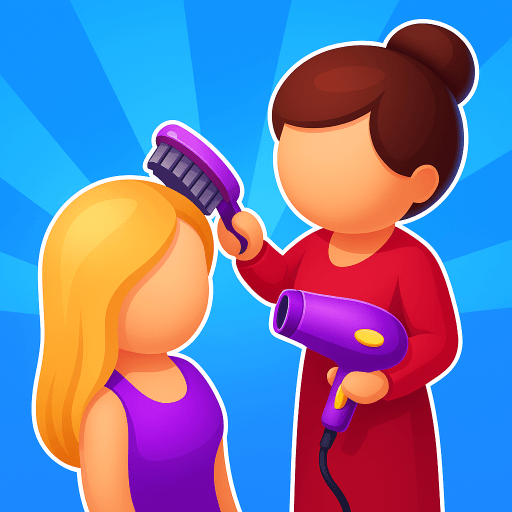School Cafeteria Simulator est un jeu de simulation développé par Akhir Pekan Studio. Pour une expérience de jeu immersive, l’app player BlueStacks est la meilleure plateforme pour jouer à ce jeu Android sur votre PC ou Mac.
Dans School Cafeteria Simulator sur PC avec BlueStacks, vous découvrirez votre vocation en tant que gérant de la cafeteria d’une école. Dans ce jeu de simulation, vous devrez gérer absolument tous les aspects de la cafeteria. Il sera question de satisfaire les attentes des nombreux élèves, mais également les envies du personnel enseignant. Apprenez à gérer efficacement les priorités, à jongler entre différentes commandes et à faire face à la pression constante des clients affamés.
En plus des heures d’ouverture, vous aurez également la charge de l’amélioration de votre cafeteria. Gérez efficacement l’approvisionnement avec des ingrédients de qualité. Pensez à ajouter de nouveaux stands de nourriture pour varier les choix et mieux satisfaire les élèves.
Personnalisez également la cafeteria en ajoutant des écriteaux, en ajustant le menu à votre façon, en ajoutant des brasseurs et en réalisant l’entretien périodique. En somme, assurez-vous que votre espace de restauration devienne un endroit prospère et propre où tout le monde est le bienvenu.
Notons que dans School Cafeteria Simulator sur PC avec BlueStacks, vous pourrez également découvrir une histoire captivante avec une progression fluide. Vous aurez des journées remplies en tant que responsable de la cafeteria, et vous rencontrerez des élèves et enseignants pour réaliser des quêtes quotidiennes.
Enfin, le jeu vous permet également de rentrer chez vous en fin de journée et de profiter du fruit de votre travail pour améliorer votre demeure et en faire un véritable paradis personnel.